win10系统蓝屏代码0x0000000a的修复方案
发布日期:2019-06-04 作者:系统之家官网 来源:http://www.gw3c.com
有越来越多的用户喜欢win10系统了。在日常的安装和使用过程中,免不了总能碰见win10系统蓝屏代码0x0000000a的问题。面对突然出现的win10系统蓝屏代码0x0000000a的问题,对于一些仅仅将电脑作为工具使用的菜鸟来说,想要从根本上解除win10系统蓝屏代码0x0000000a的问题,看起来似乎很难。但如果能做到下面几点:1、检查新硬件是否插牢,并安装最新的驱动程序; 2、同时还应对照微软网站的硬件兼容类别检查一下硬件是否与操作系统兼容;就大功告成了。假如你对win10系统蓝屏代码0x0000000a的问题比较感兴趣,不妨看看下面分享给你的内容吧。
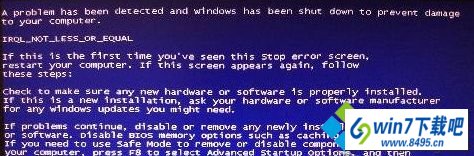
0x0000000a蓝屏原因:
主要是由问题的驱动程序、有缺陷或不兼容的硬件与软件造成的。从技术角度讲,表明在内核模式中存在以太高的进程内部请求级别(iRQL)访问其没有权限访问的内存地址。
0x0000000a蓝屏图文步骤:
1、检查新硬件是否插牢,并安装最新的驱动程序;
2、同时还应对照微软网站的硬件兼容类别检查一下硬件是否与操作系统兼容;
3、如果你的硬件没有在表中,那么就得到硬件厂商网站进行查询;
4、如果刚安装完某个硬件的新驱动,或安装了某个软件, 而它又在系统服务中添加了相应项目(比如:杀毒软件、CpU降温软件、防火墙软件等), 在重启或使用中出现了蓝屏故障,请到安全模式来卸载或禁用它们;
5、对于新装的电脑经常出现蓝屏问题,应该检查并升级Bios到最新版本;
6、同时关闭其中的内存相关项。比如:缓存和映射;
7、另外,还应该对照微软的硬件兼容列表检查自己的硬件;
8、如果主板Bios无法支持大容量硬盘也会导致蓝屏, 需要对其进行升级;
9、有些蓝屏是windows本身存在缺陷造成的,应此可通过安装最新的系统补丁和service pack来解决。
不少win10用户都曾受到系统蓝屏的困恼,通过上述详细的分析后,应该对蓝屏代码0x0000000a的情况有了一定的了解
相关教程
- 栏目专题推荐
- 系统下载推荐
- 1系统之家Win7 精英装机版 2021.09(64位)
- 2系统之家Ghost Win10 32位 办公装机版 2021.04
- 3系统之家 ghost win8 64位官方专业版v2019.09
- 4雨林木风Windows7 安全装机版64位 2020.10
- 5系统之家Ghost Win11 64位 家庭纯净版 2021.09
- 6系统之家 Windows8.1 64位 老机装机版 v2020.04
- 7雨林木风Win7 32位 好用装机版 2021.09
- 8番茄花园Windows xp 纯净装机版 2021.02
- 9系统之家 ghost win10 32位最新专业版v2019.09
- 10系统之家 ghost win10 64位专业增强版v2019.09
- 系统教程推荐
- 1相关win10系统中如何建立区域网的全面解答
- 2xp系统打开腾讯游戏tgp页面发生白屏的具体教程
- 3xp系统智能创建还原点节约硬盘空间的还原方案
- 4还原win10文件夹选项的步骤|win10文件夹选项不见了如何解决
- 5解决win7迅雷出现崩溃_win7迅雷出现崩溃的教程?
- 6手把手恢复win7系统安装photoshop软件的方案?
- 7大神为你windows7开机总会卡在“windows启动管理器”界面的办法?
- 8笔者详解win10系统按Ctrl+A全选快捷键没有反应的技巧
- 9技术员研习win10系统查看电脑是多少位系统的问题
- 10详解win7系统提示“内置管理员无法激活此应用”原因和的问题?

